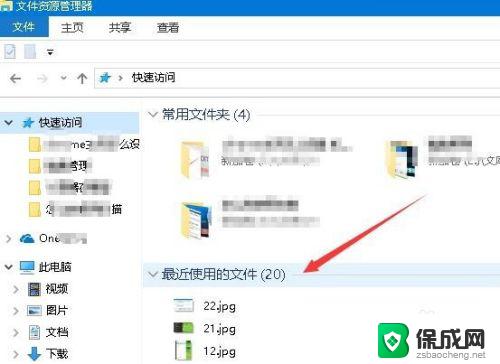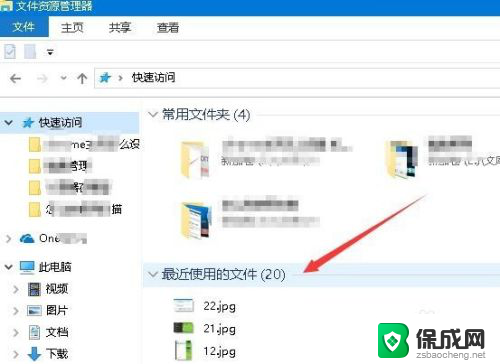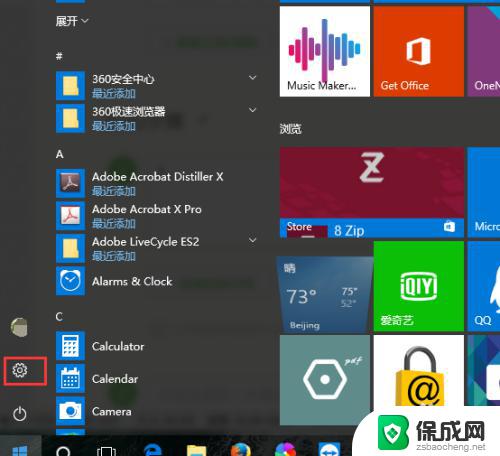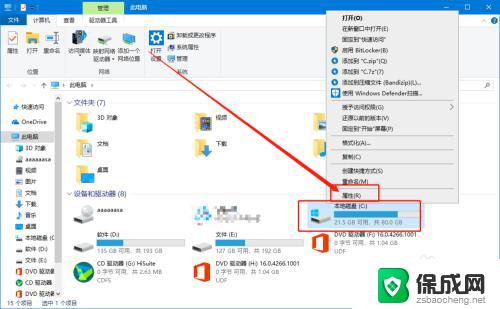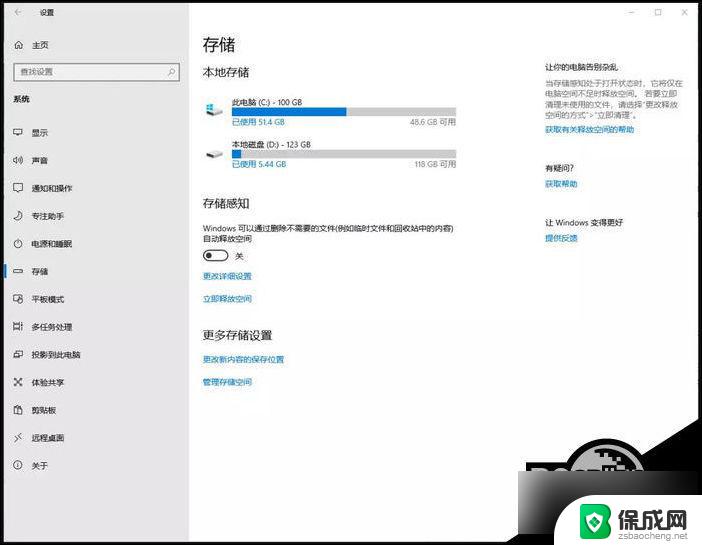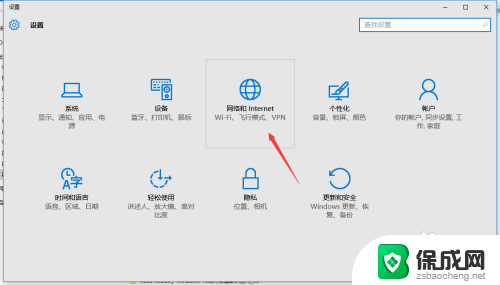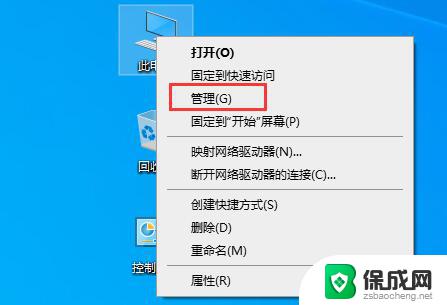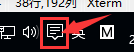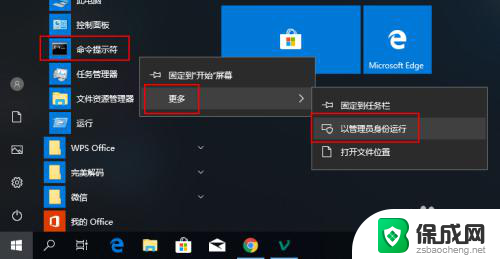win10关闭最近记录 如何清理Win10最近使用文件夹的使用痕迹
win10关闭最近记录,Win10是目前广泛使用的操作系统之一,它为用户提供了许多方便的功能和工具,其中之一就是最近使用文件夹,它记录了我们最近打开或修改过的文件和文件夹。有时候我们可能希望保护自己的隐私,不想让别人知道我们最近访问了哪些文件。针对这一需求,Win10提供了关闭最近记录的选项,让我们可以清理和隐藏我们的使用痕迹。在本文中我们将探讨如何关闭最近记录,以及如何清理Win10最近使用文件夹的使用痕迹。
具体步骤:
1.在打开的Windows10文件资源管理器窗口中,点击快速访问的时候。可以看到一个最近使用的文件,在这里能够显示出最近使用的20个文件。
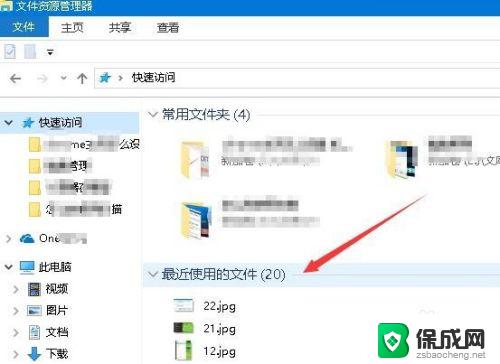
2.要关闭显示的最近使用文件功能,可以点击文件资源管理器窗口的文件菜单
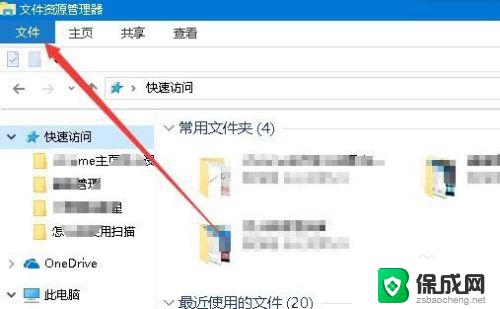
3.在打开的下拉菜单中点击“更改文件夹和搜索选项”菜单项。
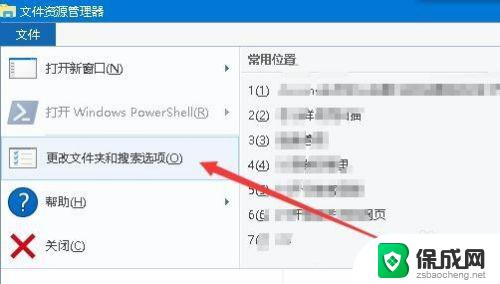
4.在打开的文件夹选项窗口中,点击“清除”按钮。
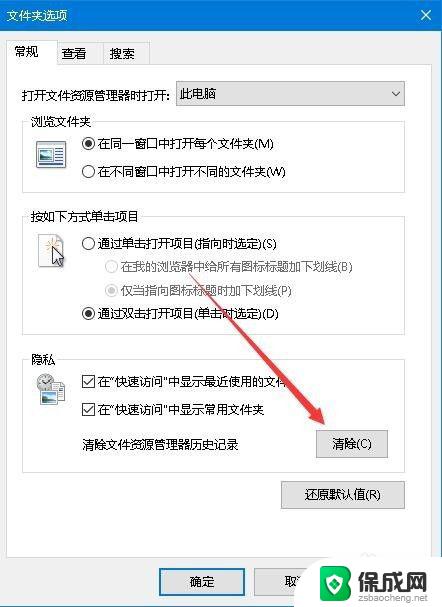
5.这样就可以清除“最近使用的文件”列表,把前面显示的所有的文件清理干净了。不过以后再使用的文件还会显示在该文件夹中。
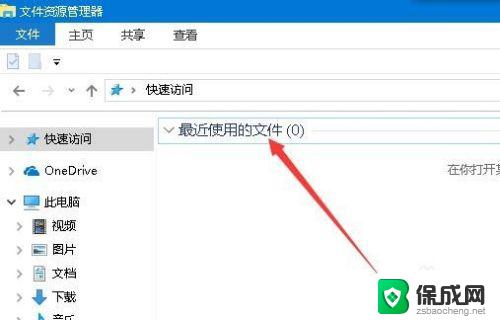
6.如果想彻底的关闭最近使用文件功能,返回到文件夹选项窗口中。去掉“在快速访问中显示最近使用的文件”与“在快速访问中显示常用文件夹”两项前的勾选。
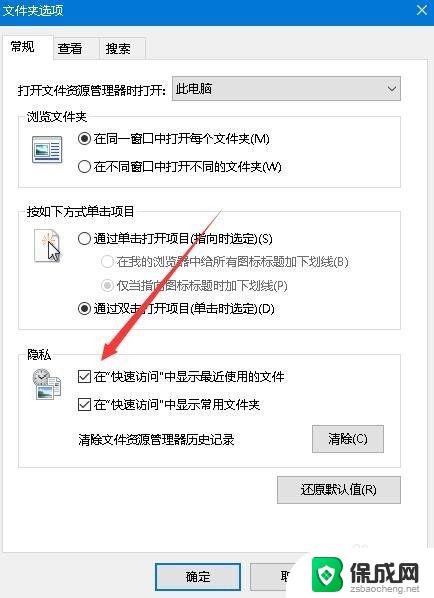
7.以后再次打开快速访问窗口,右侧就不会再显示出最近使用的文件了。
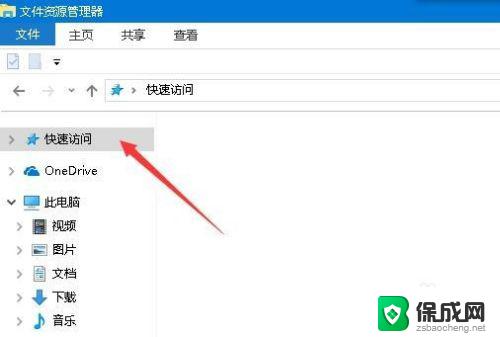
这就是关闭Win10最近记录的所有内容的方法,如果您遇到了相同的情况,可以参考小编的方法来解决,希望这能对您有所帮助。